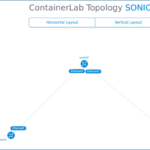設定ファイルのバックアップ方法(ローカルPCにバックアップ)
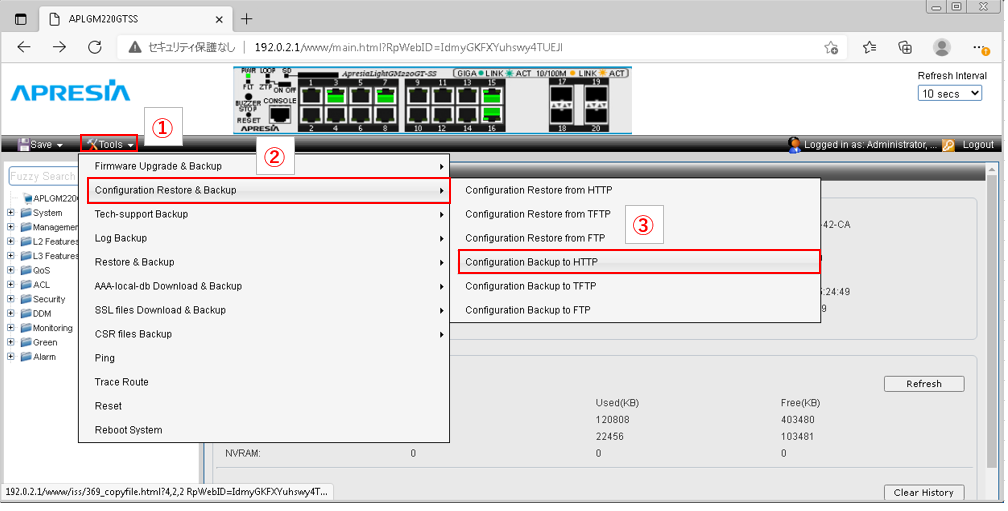
- 「Tools」をクリックしメニューを展開
- 「Configuration Restore & Backup」をクリック
- 「Configuration Backup to HTTP」をクリック
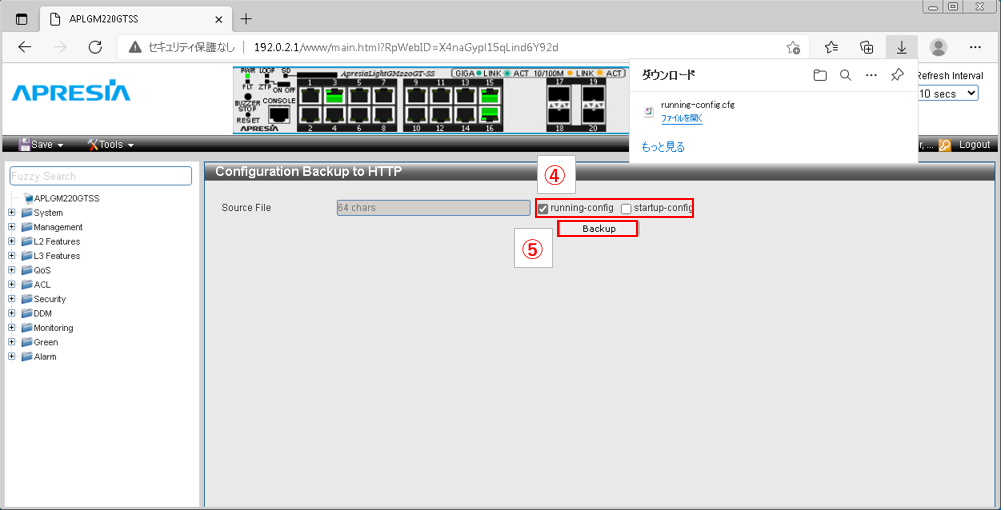
- running-config、startup-config、どちらかをチェック
例)running-configにチェック - Backupをクリック
 Source Fileのテキストフィールドから
Source Fileのテキストフィールドから
直接ファイル名を指定して、
装置に保存された任意のファイルを
取得することも可能です。
設定ファイルのバックアップ方法(TFTPサーバーにバックアップ)

- 「Tools」をクリックしメニューを展開
- 「Configuration Restore & Backup」をクリック
- 「Configuration Backup to TFTP」をクリック
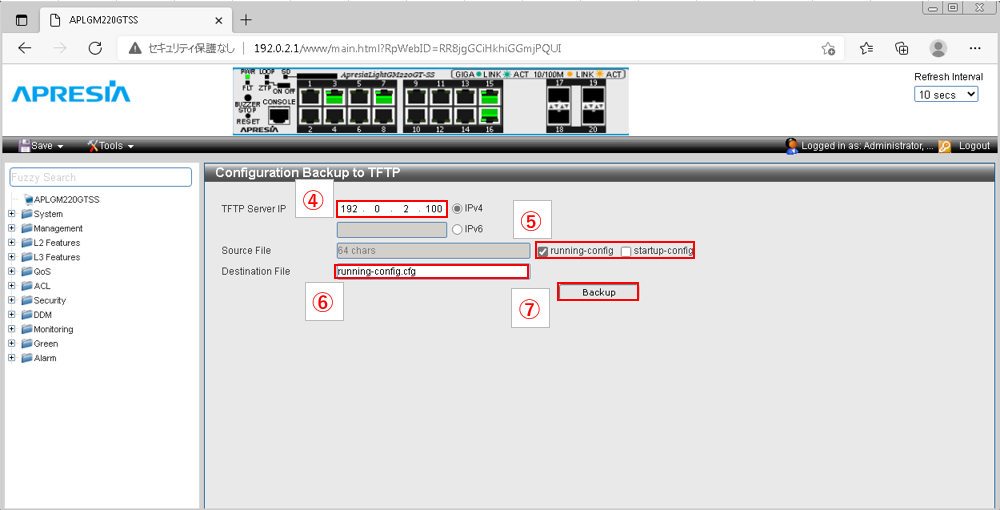
- バックアップ先TFTPサーバーのIPアドレスを入力
例)192.0.2.100と入力 - running-config、startup-config、どちらかをチェック
例)running-configにチェック - TFTP サーバーでの保存ファイル名を入力
例)running-configと入力 - Backupをクリック
 Source Fileのテキストフィールドから
Source Fileのテキストフィールドから
直接ファイル名を指定して、
装置に保存された任意のファイルを
取得することも可能です。
設定ファイルのバックアップ方法(FTPサーバーにバックアップ)
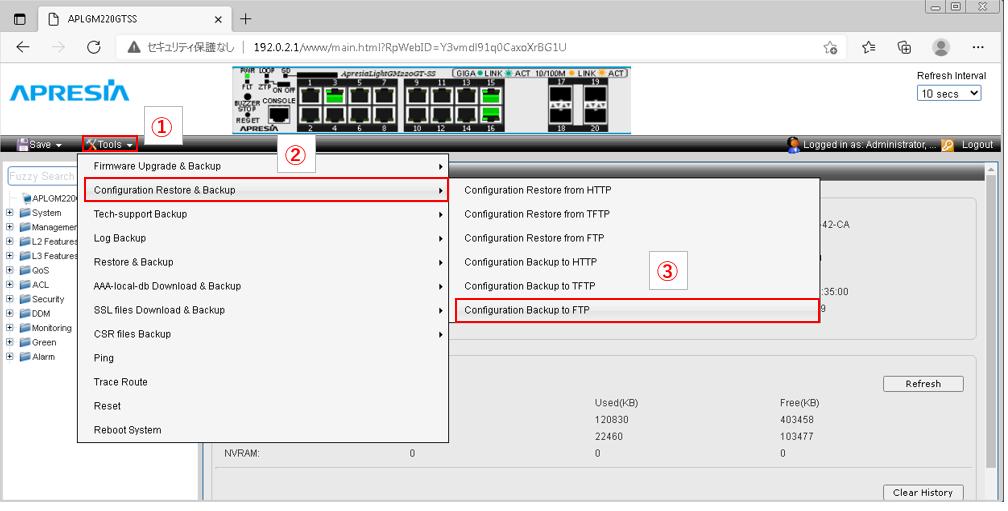
- 「Tools」をクリックしメニューを展開
- 「Configuration Restore & Backup」をクリック
- 「Configuration Backup to FTP」をクリック
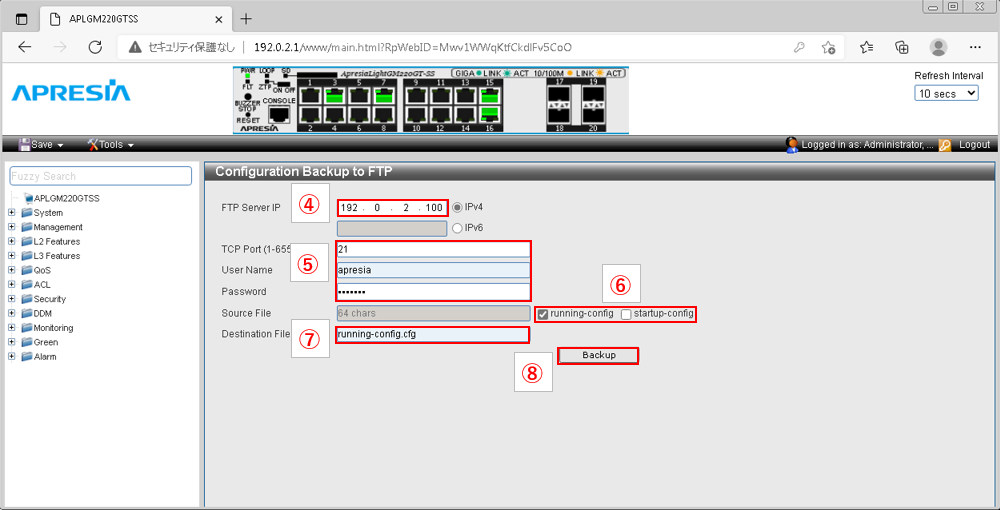
- バックアップ先FTPサーバーのIPアドレスを入力
例)192.0.2.100と入力 - 「TCP Port」「UserName」「Password」を入力
例)Port:21、UserName:apresia
Password:apresia
と入力 - running-config、startup-config、どちらかをチェック
例)running-configにチェック - TFTP サーバーでの保存ファイル名を入力
例)running-configと入力 - Backupをクリック
 Source Fileのテキストフィールドから
Source Fileのテキストフィールドから
直接ファイル名を指定して、
装置に保存された任意のファイルを
取得することも可能です。
設定ファイルのレストア方法(ローカルPCからレストア)
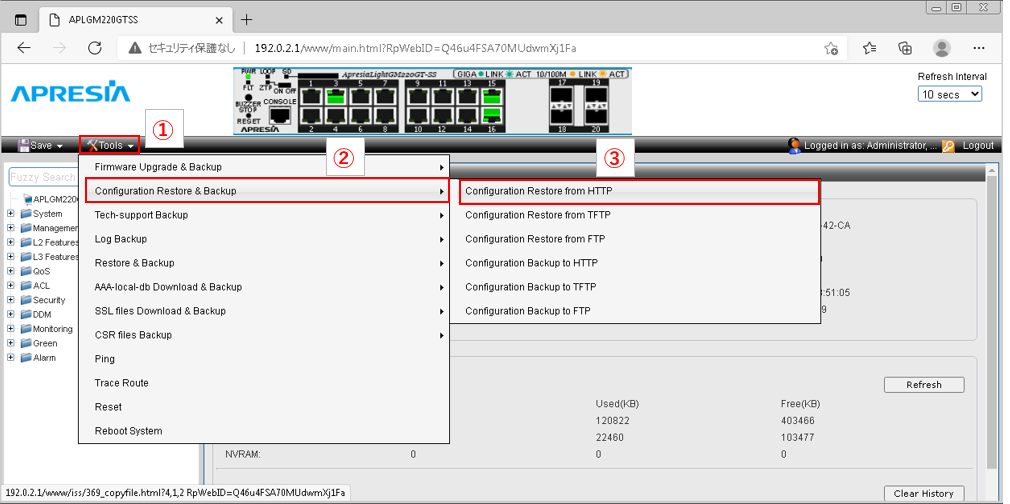
- 「Tools」をクリックしメニューを展開
- 「Configuration Restore & Backup」をクリック
- 「Configuration Restore to HTTP」をクリック
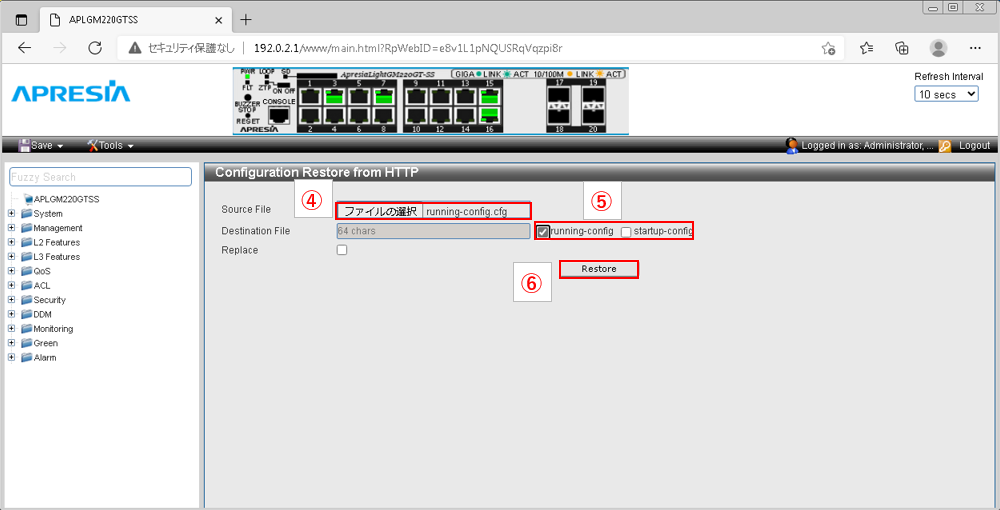
- 「ファイルの選択」をクリックし、ローカルPC上の設定ファイルを選択
- running-config、startup-config、どちらかをチェック
例)running-configにチェック - Restoreをクリック

Destination Fileのテキストフィールドに
保存するファイル名を入力して、装置に任意のファイルを保存出来ます

Replaceにチェックを入れた場合、現在実行中のrunning-configを削除して完全に置き換えます
チェックを入れない場合、現在のrunning-configに差分だけマージされます
設定ファイルのレストア方法(TFTPサーバーからレストア)
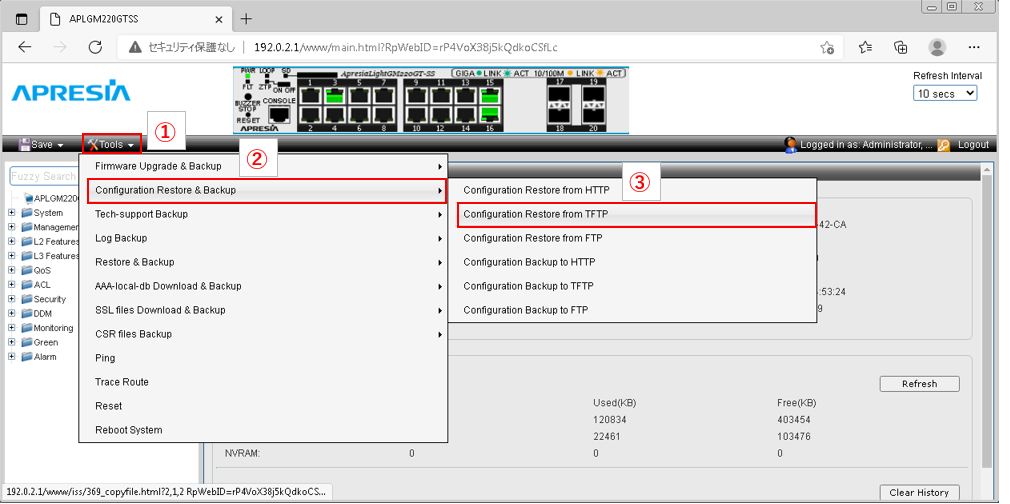
- 「Tools」をクリックしメニューを展開
- 「Configuration Restore & Backup」をクリック
- 「Configuration Restore to TFTP」をクリック
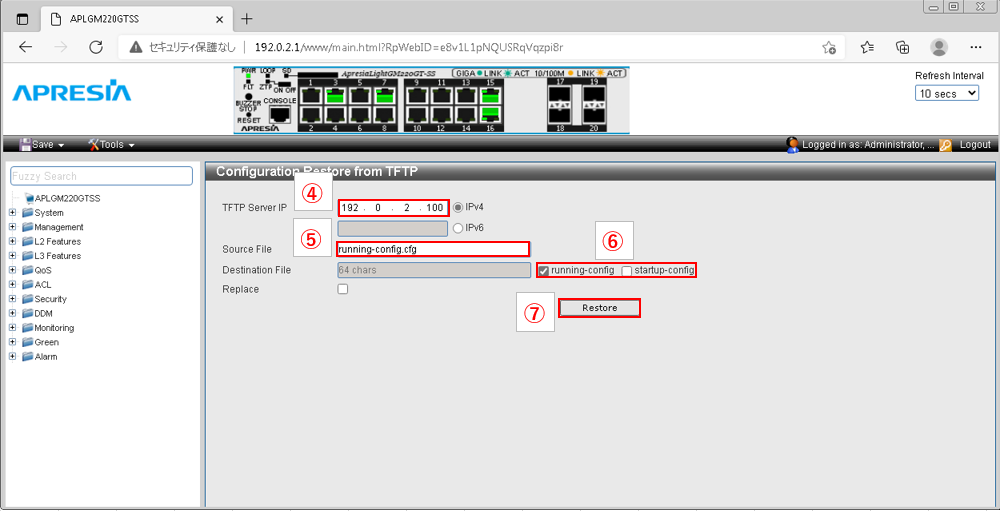
- TFTP サーバーのIPアドレスを入力
例)192.0.2.100と入力 - TFTP サーバー上のファイル名を入力
- running-config、startup-config、どちらかをチェック
例)running-configにチェック - Restoreをクリック

Destination Fileのテキストフィールドに
保存するファイル名を入力して、装置に任意のファイルを保存出来ます

Replaceにチェックを入れた場合、現在実行中のrunning-configを削除して完全に置き換えます
チェックを入れない場合、現在のrunning-configに差分だけマージされます
設定ファイルのレストア方法(FTPサーバーからレストア)
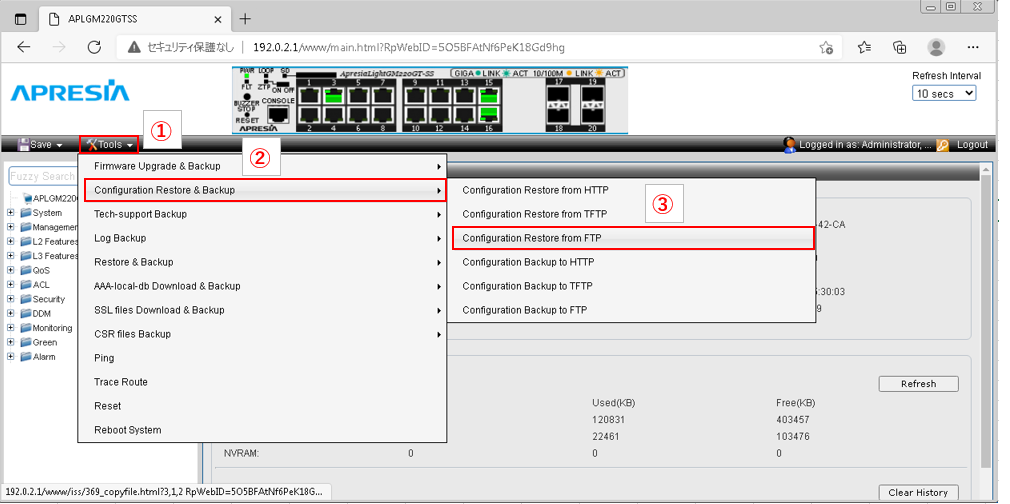
- 「Tools」をクリックしメニューを展開
- 「Configuration Restore & Backup」をクリック
- 「Configuration Restore to FTP」をクリック
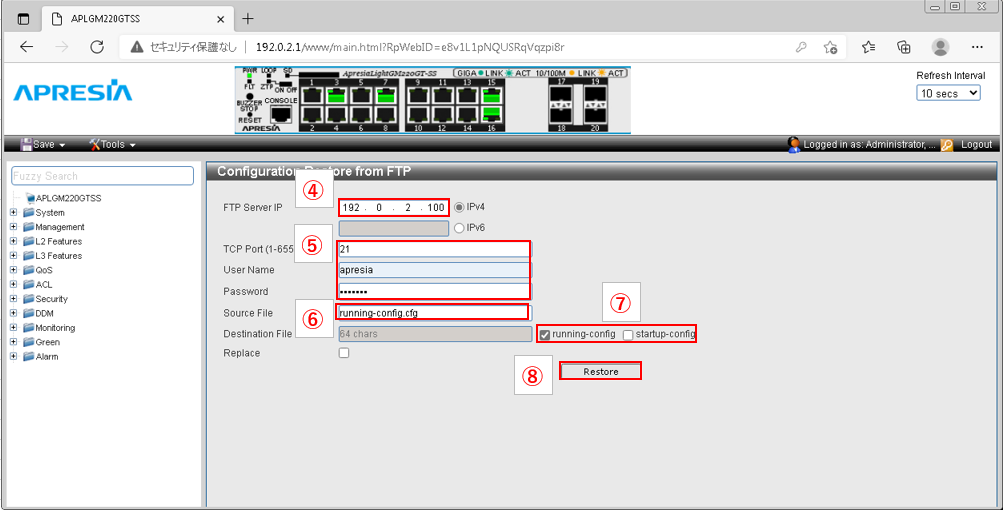
- FTP サーバーのIPアドレスを入力
例)192.0.2.100と入力 - 「TCP Port」「UserName」「Password」を入力
例)Port:21、UserName:apresia、Password:apresiaと入力 - FTP サーバー上のファイル名を入力
- running-config、startup-config、どちらかをチェック
例)running-configにチェック - Restoreをクリック